Σε αντίθεση με τους κανονικούς φακέλους που δημιουργούνται από τον χρήστη, ο φάκελος Εικόνες είναι ένας ειδικός φάκελος κελύφους των Windows που είναι λίγο δύσκολο να επαναφέρετε αφού διαγραφεί. Η επαναφορά του φακέλου "Εικόνες" εξαρτάται κυρίως από τον τρόπο με τον οποίο τον διαγράψατε, όπως επίσης και από το αν μπορούν να αποκατασταθούν ή όχι οι εικόνες που είναι αποθηκευμένες μέσα.
Υπόδειξη
Στις περισσότερες περιπτώσεις, είτε χρησιμοποιείτε Windows 7 είτε 8, τα Windows αντικαθιστούν αυτόματα το φάκελο Pictures με μια νέα, κενή έκδοση μόλις ανοίξετε ξανά την Εξερεύνηση αρχείων.
Αυτός ο φάκελος μπορεί να εμφανίζεται ως Pictures ή My Pictures, αλλά για όλες τις προθέσεις και τους σκοπούς είναι ο ίδιος φάκελος.
Να δημιουργείτε πάντα αντίγραφα ασφαλείας των εικόνων σας σε ξεχωριστή συσκευή αποθήκευσης ή σε μια υπηρεσία cloud, σε περίπτωση που ο φάκελος Εικόνες διαγράφεται ανεπανόρθωτα ή ένα σφάλμα σάς αναγκάζει να επαναφέρετε τις εργοστασιακές ρυθμίσεις του υπολογιστή σας χωρίς να δημιουργήσετε κανένα αντίγραφο ασφαλείας πάνω.
Επαναφορά από τον Κάδο Ανακύκλωσης
Εάν διαγράψατε το φάκελο "Εικόνες", αλλά δεν έχετε αδειάσει τον Κάδο Ανακύκλωσης, υπάρχει μεγάλη πιθανότητα ο φάκελος "Εικόνες" να είναι ανακτήσιμος. Τα αντικείμενα στον Κάδο Ανακύκλωσης μπορούν να αποκατασταθούν στην αρχική τους θέση εάν διαγράφηκαν κατά λάθος. Η επαναφορά του φακέλου με αυτήν τη μέθοδο ανακτά όλες τις εικόνες που είναι αποθηκευμένες στον αρχικό φάκελο, επομένως ελέγξτε εάν ο φάκελος βρίσκεται στον Κάδο Ανακύκλωσης.
Το βίντεο της ημέρας
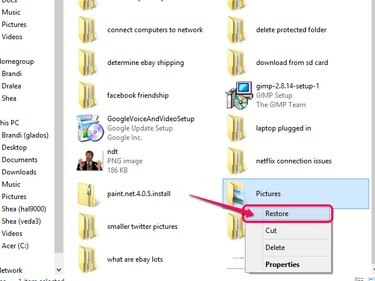
Πίστωση εικόνας: Η εικόνα είναι ευγενική προσφορά της Microsoft.
- Ανοίξτε τον Κάδο Ανακύκλωσης από την επιφάνεια εργασίας σας.
- Βρείτε το φάκελο Εικόνες στη λίστα.
- Κάντε δεξί κλικ στο φάκελο και επιλέξτε Επαναφέρω.
Χρησιμοποιήστε την εντολή My Pictures Shell
Τα Windows είναι εξοπλισμένα με μια εντολή για την κλήση του φακέλου Pictures. Όταν ο φάκελος έχει διαγραφεί, αυτή η εντολή συνήθως δημιουργεί ξανά μια κενή έκδοση του φακέλου αντί απλώς να τον ανοίξει. Αυτή η μέθοδος δεν ανακτά τις εικόνες στον αρχικό φάκελο Pictures, αλλά επαναφέρει τον ίδιο τον φάκελο. Εάν δημιουργήσετε αντίγραφα ασφαλείας των εικόνων σας σε άλλη συσκευή αποθήκευσης ή υπηρεσία cloud, μπορείτε να κάνετε λήψη των αντιγράφων ασφαλείας στο νέο φάκελο Pictures.
Βήμα 1
Τύπος Windows-X στο πληκτρολόγιό σας και επιλέξτε Τρέξιμο από το μενού Power User.

Πίστωση εικόνας: Η εικόνα είναι ευγενική προσφορά της Microsoft.
Σε υπολογιστές με Windows 7, κάντε κλικ Αρχή και πληκτρολογήστε Τρέξιμο στη γραμμή αναζήτησης και μετά πατήστε Εισαγω.

Πίστωση εικόνας: Η εικόνα είναι ευγενική προσφορά της Microsoft.
Βήμα 2
Εισαγάγετε τα ακόλουθα στο πεδίο κειμένου: κέλυφος: Οι εικόνες μου. Τύπος Εισαγω ή Εντάξει για να εκτελέσετε την εντολή.

Πίστωση εικόνας: Η εικόνα είναι ευγενική προσφορά της Microsoft.
Βήμα 3
Εάν ο φάκελος Εικόνες δεν εμφανιστεί αμέσως, πατήστε Windows-X ξανά και επιλέξτε Κλείστε ή αποσυνδεθείτε ακολουθούμενη από Επανεκκίνηση για επανεκκίνηση του υπολογιστή σας. Όταν ξεκινήσει η δημιουργία αντιγράφων ασφαλείας του υπολογιστή σας, ελέγξτε αν έχει επιστρέψει ο φάκελος Εικόνες. Εάν όχι, επαναλάβετε τη διαδικασία — μερικές φορές χρειάζονται μερικές επανεκκινήσεις για να εμφανιστεί ξανά ο φάκελος.
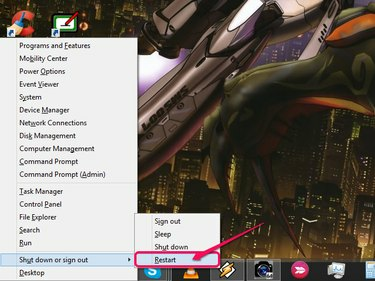
Πίστωση εικόνας: Η εικόνα είναι ευγενική προσφορά της Microsoft.
Σε υπολογιστές με Windows 7, κάντε κλικ Αρχή και επιλέξτε ΤΕΡΜΑΤΙΣΜΟΣ ΛΕΙΤΟΥΡΓΙΑΣ, ακολουθούμενη από Επανεκκίνηση.
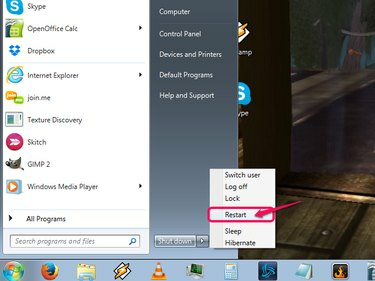
Πίστωση εικόνας: Η εικόνα είναι ευγενική προσφορά της Microsoft.
Επαναφορά εργοστασιακών ρυθμίσεων του υπολογιστή σας
Εάν ο φάκελος Εικόνες δεν βρίσκεται στον Κάδο Ανακύκλωσης και η εντολή του κελύφους δεν επαναφέρει τον φάκελο, η μόνη σας επιλογή μπορεί να είναι να επαναφέρετε εργοστασιακά τον υπολογιστή σας. Οι περισσότεροι υπολογιστές είναι εξοπλισμένοι με ένα διαμέρισμα ανάκτησης στο οποίο μπορείτε να προσπελάσετε κατά την εκκίνηση ή να επαναφέρετε χρησιμοποιώντας CD/DVD αποκατάστασης.
Προειδοποίηση
Η επαναφορά του υπολογιστή σας στις εργοστασιακές προεπιλογές θα πρέπει να είναι η τελευταία σας λύση. Αυτή η διαδικασία διαγράφει τα πάντα στον υπολογιστή σας, πράγμα που σημαίνει ότι πρέπει να επανεγκαταστήσετε όλα τα προγράμματά σας και να μετακινήσετε τα δεδομένα σας πίσω στον σκληρό σας δίσκο από ένα αντίγραφο ασφαλείας. Χρησιμοποιήστε αυτήν τη μέθοδο μόνο εάν δεν έχετε άλλη εναλλακτική και χρειάζεστε οπωσδήποτε τον φάκελο Εικόνες σας.



